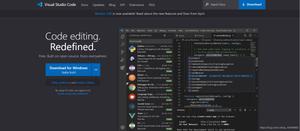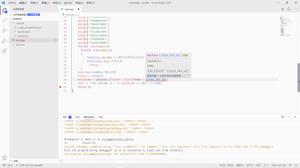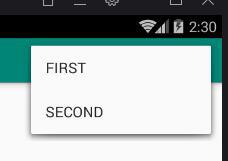Android studio设置指定的签名文件教程
不废话,直接看怎么弄,下面两张图你就指定啦
配置签名文件和密码(前提你已经有自己的签名文件keystore或者jks)
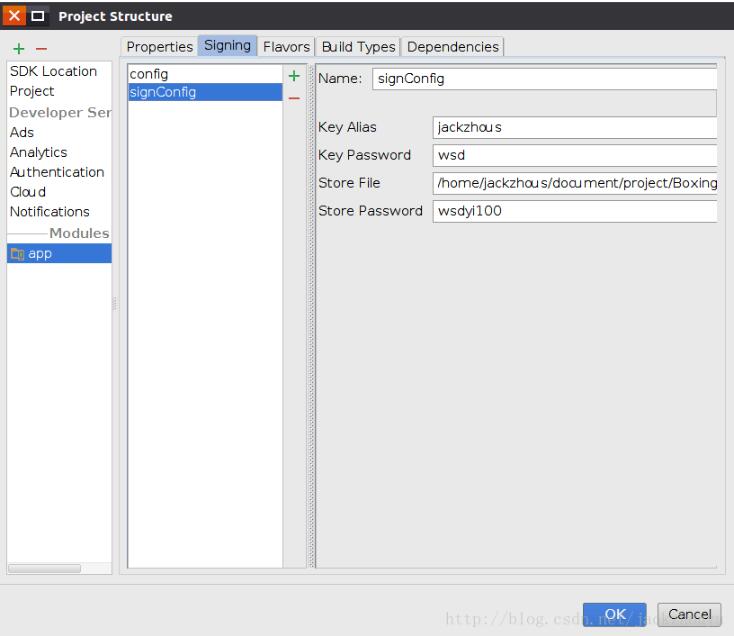
将上面的签名配置设置到你的Build Types去
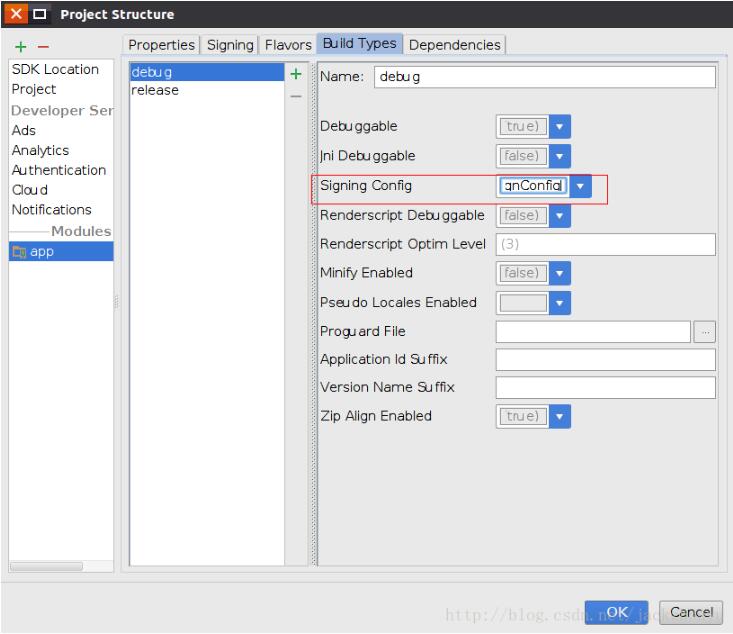
这一步已经完成啦,写完代码构建生成的app就是使用的我们设置的keystore了
看一下配置后我们的Build.gradle发生什么变化
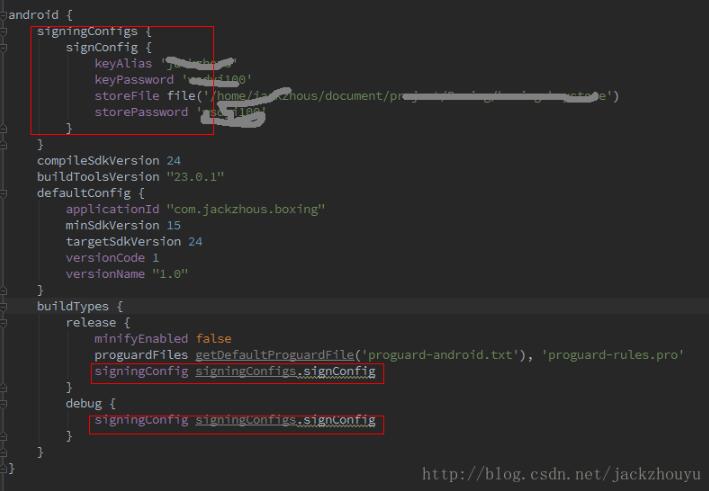
看到这里是不是懂了,我就不再多言啦!
补充知识:AndroidStudio统一自己的签名文件(免手动签名)
为了在使用第三方SDK的时候避免自己手动多次打包,需要在build.gradle下配置点东西,以前只能在别人那copy,现在搞明白是怎么做的了。
1.上图
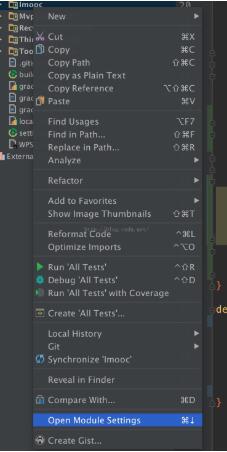
2.右键项目,点击open Moudule Settings,
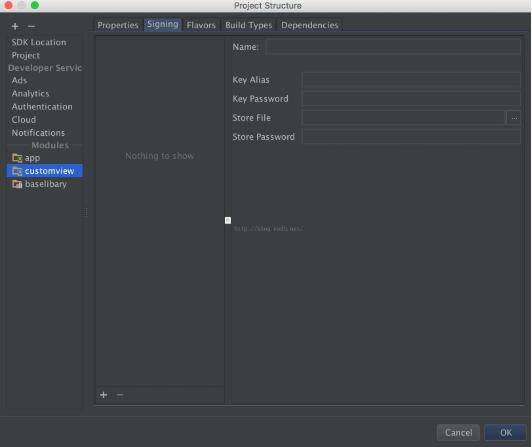
选中自己的项目,在右面的视图中选中signing,就是在这里配置我们需要的签名配置文件,可以看到右边需要填写的信息,很清楚,在我们生成jks的时候要的也是这些信息,将自己生成的jks文件信息填写好,Name一栏填自己想要的名字。
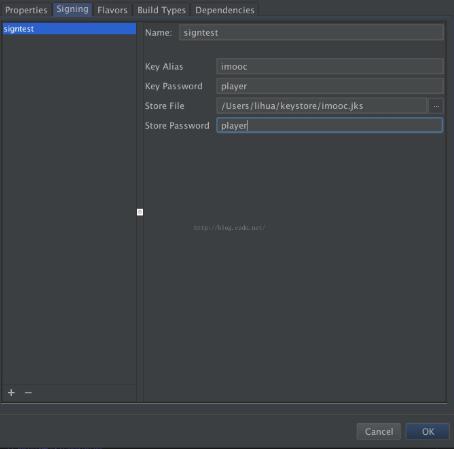
3.这时候回到build.gradle文件下,自动生成了一些代码。就是自己jks的信息。
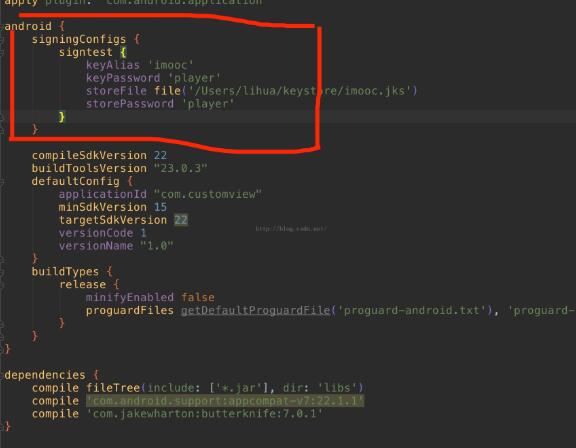
4.接着再回到moudle settings 视图下,点击到Build Types 选项,Sign Config 一栏,需要我们配置jks的信息,点击选择我们刚才的生成的。
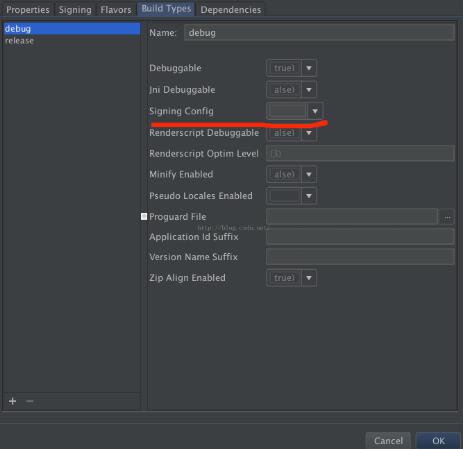
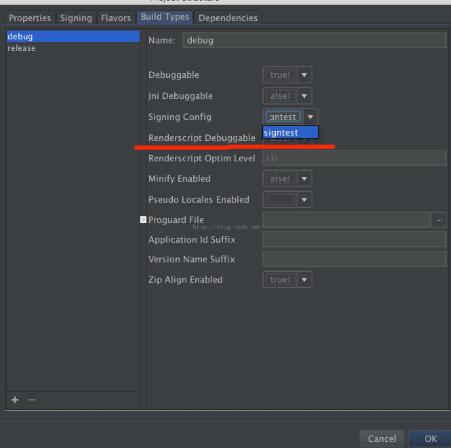
注意左边的一栏,debug和release,两个需要分别配置,将两个选择同一份配置就行。
最后,回到build.gradle文件下。
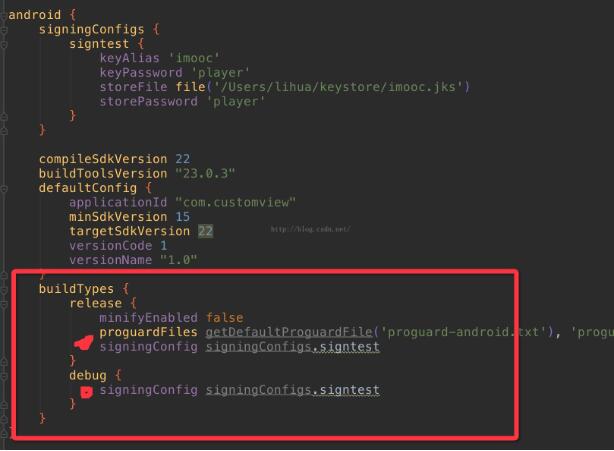
可以看到文件下又多了一些代码,这个时候的配置就OK了,点击AS下的Run图标也可以是我们想要的签名效果了。
以上这篇Android studio设置指定的签名文件教程就是小编分享给大家的全部内容了,希望能给大家一个参考,也希望大家多多支持。
以上是 Android studio设置指定的签名文件教程 的全部内容, 来源链接: utcz.com/p/242468.html